Windows Server 2012 R2如何自定义管理控制台
时间:2024/5/8 10:14:01 来源:米安网络 作者:云主机配置专家 点击:542次
Windows Server 2012 R2中的系统管理员,可以通过自定义管理控制台,将常用的工具加入其中,那么如何自定义呢?本文将针对此问题进行详细说明。
1.打开系统“运行”窗口,输入“mmc”,然后回车。
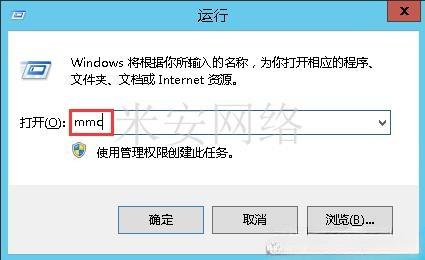
2.在管理控制台窗口点击菜单栏中的“文件”,然后选择“添加或删除管理单元”。
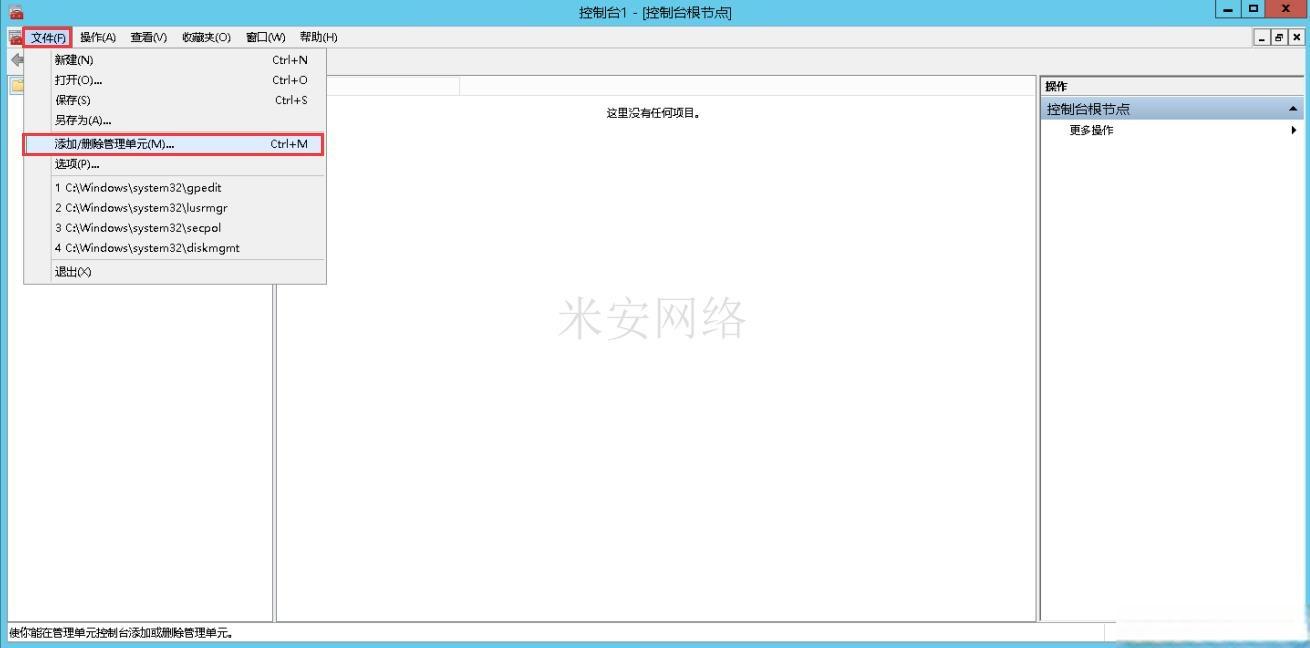
3.添加或删除管理单元对话框打开后,选择你要添加的管理单元,这边选择的是“计算机管理”,然后点击“添加”,自动弹出计算机管理对话框,直接点击“完成”。
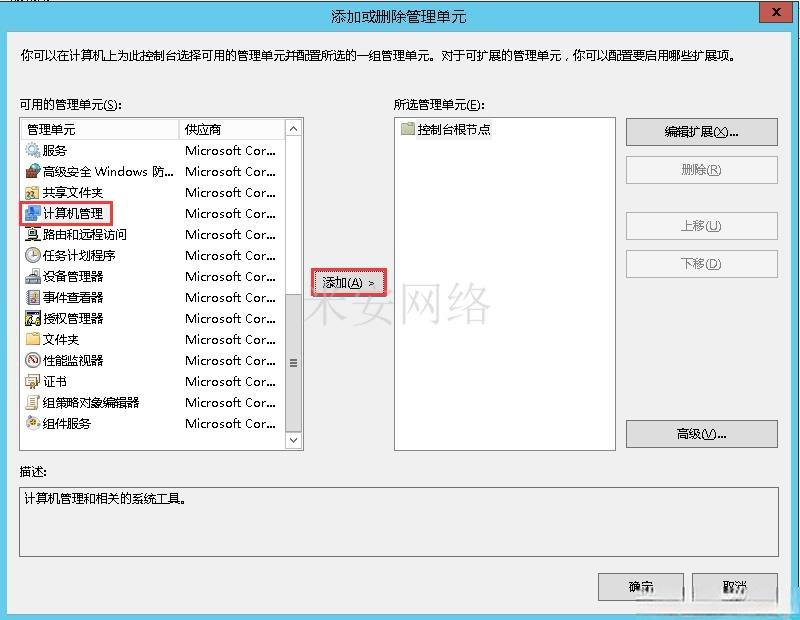
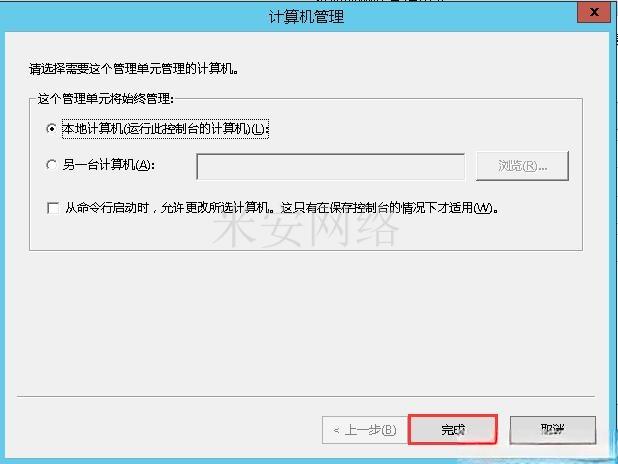
4.再次点击菜单栏中的“文件”,然后点击菜单中的“保存”。
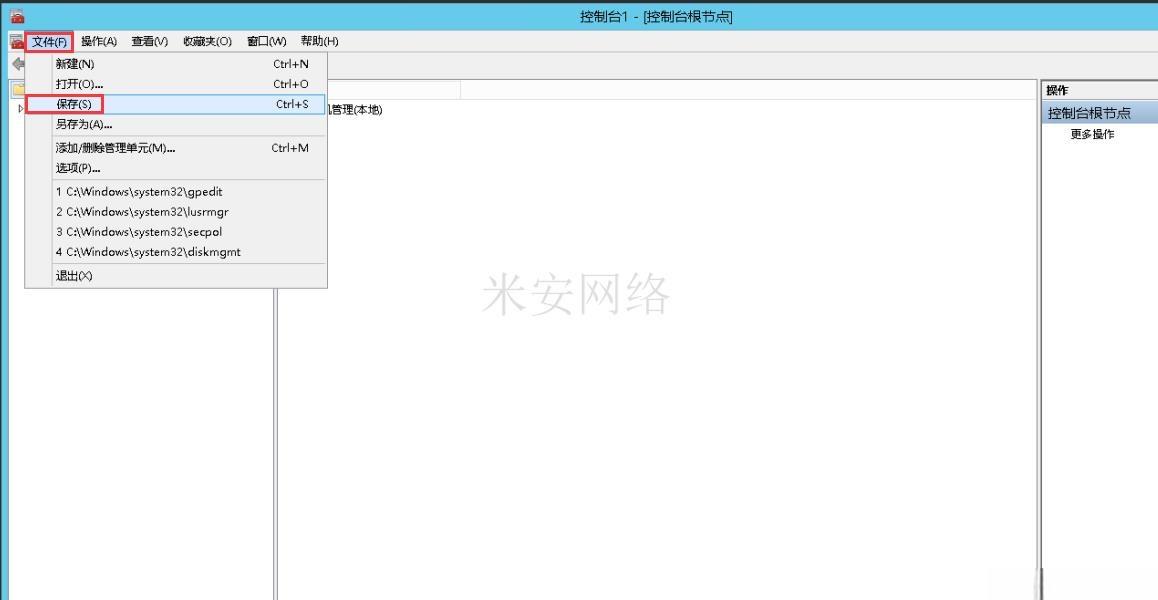
5.选择一个自己最常用的文件路径,这里选择的是“桌面”,设定名称,并点击“保存”后,桌面上自动生产管理控制台图标。
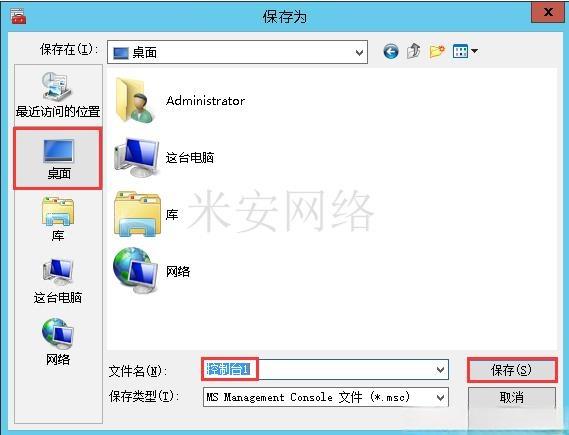
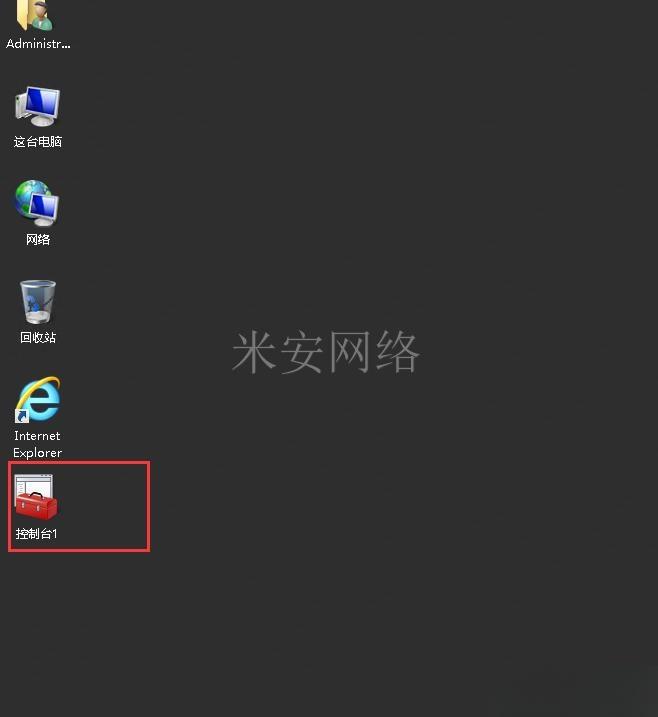
版权保护: 本文「Windows Server 2012 R2如何自定义管理控制台」由 云主机配置专家 原创,转载请保留链接: https://www.miandns.com/docs/system/1248.html


